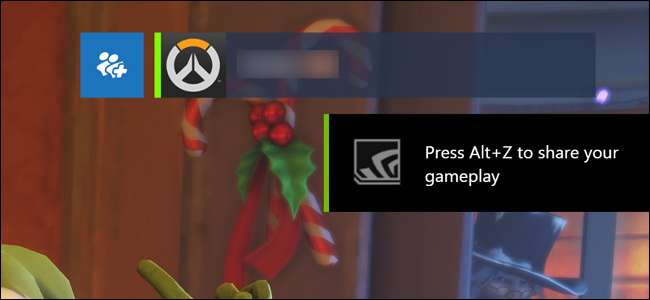
A última versão de Experiência GeForce da NVIDIA o software traz uma nova sobreposição de "Compartilhar" no jogo que substitui o antigo " ShadowPlay " característica. Instale o GeForce Experience 3.0, conecte-se e você verá um pop-up “Pressione Alt + Z para compartilhar seu jogo” e ícones no canto inferior direito da tela sempre que iniciar um jogo.
Para que servem os ícones e as notificações?
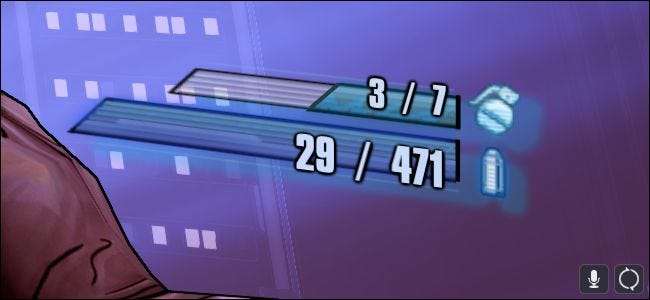
RELACIONADOS: Como definir as configurações gráficas de seus jogos de PC sem esforço
Esses ícones aparecem na tela quando o recurso NVIDIA Share está gravando o jogo. Por padrão, ele está sempre gravando sua jogabilidade para o recurso “Instant Replay”.
O recurso “Instant Replay” da NVIDIA salva automaticamente os últimos cinco minutos de seu jogo em um buffer. Você pode aumentar ou diminuir o número de minutos salvos, se desejar. Quando você está jogando e algo legal acontece, você pode abrir a sobreposição, clicar em “Replay instantâneo” e clicar em “Salvar” para salvá-lo em um arquivo em seu computador. Se você não disser à GeForce Experience para salvar o jogo, nada será salvo no disco rígido e o buffer temporário será descartado.
Em outras palavras, isso funciona exatamente como o recurso de gravação automática de jogo no PlayStation 4 e Xbox One consoles.
Esta não é a única maneira de gravar o jogo. Você pode desativar o Instant Replay e, em seguida, abrir a sobreposição para usar o recurso “Gravar” apenas quando quiser gravar algo manualmente. Mesmo se você desabilitar a notificação e os ícones, você ainda pode pressionar Alt + Z para visualizar e usar a sobreposição de compartilhamento a qualquer momento.
Como ocultar a notificação Alt + Z
Para ocultar o pop-up de notificação “Pressione Alt + Z para compartilhar seu jogo” e evitar que apareça toda vez que você iniciar um jogo, será necessário usar a sobreposição de compartilhamento.
Pressione Alt + Z para abrir a sobreposição de compartilhamento. Isso funciona mesmo quando você não está em um jogo - a sobreposição aparecerá na área de trabalho do Windows. Clique no ícone em forma de engrenagem "Preferências" no lado direito da sobreposição.

Role para baixo até a seção "Notificações" e clique nela.
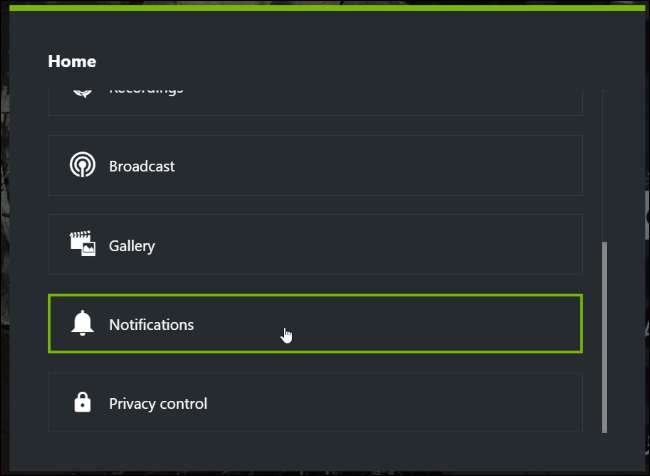
Defina a notificação “Abrir / fechar sobreposição de compartilhamento” para “Desligado”. Você pode então fechar a sobreposição clicando no “x” na parte superior da tela. A notificação não aparecerá quando você iniciar um jogo no futuro.

Como ocultar os ícones de sobreposição
Se você não quiser ver os ícones, você tem algumas opções. Você pode desativar o Instant Replay completamente ou deixar o Instant Replay ativado e ocultar os ícones de sobreposição.
Opção um: Desativar o Instant Replay
Você precisará controlar esses ícones a partir da sobreposição "Compartilhar". Para iniciá-lo, pressione Alt + Z. Você também pode abrir o aplicativo GeForce Experience e clicar no ícone “Compartilhar” à esquerda do seu nome.
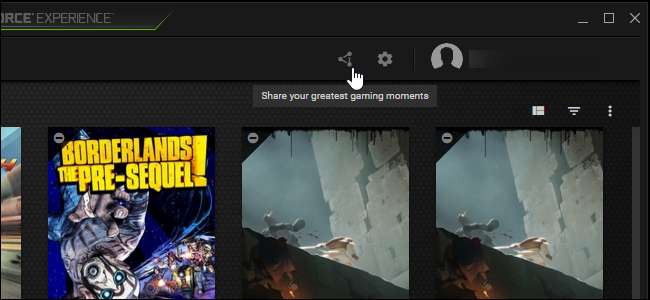
O recurso “Instant Replay” é o único recurso de gravação de jogo habilitado por padrão. Se não quiser usar o Instant Replay, você pode desativá-lo. Isso também fará com que os ícones desapareçam.
Para desativar o Instant Replay, clique no ícone “Instant Replay” na sobreposição e selecione “Desligar”.
Se você habilitou qualquer outro recurso de gravação do GeForce Experience, pode ser necessário desabilitá-lo aqui antes que os ícones desapareçam.
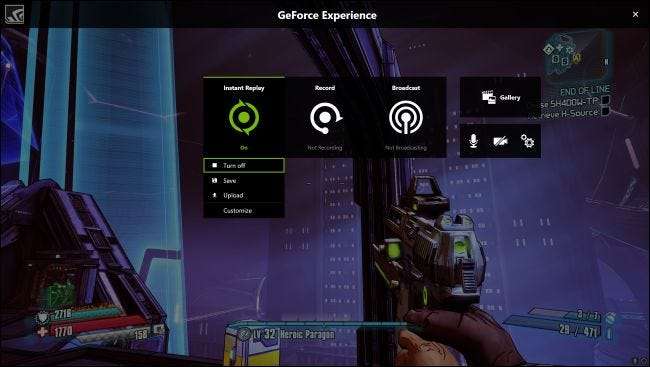
Você verá uma mensagem “Replay instantâneo agora desativado” no canto superior direito da tela. Os ícones desaparecerão imediatamente se você estiver controlando essa configuração em um jogo.
A GeForce Experience se lembrará dessa mudança, então você não terá que fazer essa mudança novamente para cada jogo individual. O Instant Replay será desabilitado em todo o sistema até que você o habilite novamente.
Pressione Alt + Z para fechar a sobreposição e retomar a reprodução sem que os ícones atrapalhem.
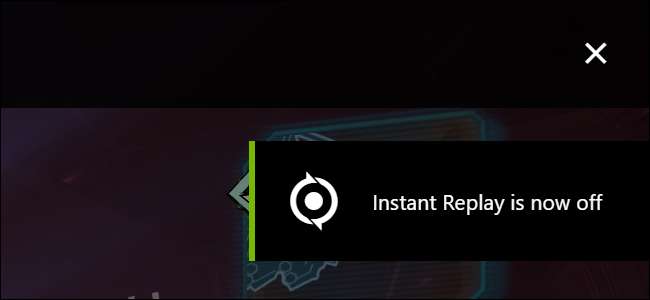
Opção dois: desative a sobreposição de status, deixando a reprodução instantânea ativada
Se desejar usar o Instant Replay ou outro recurso de gravação sem os ícones na tela, você pode.
Para fazer isso, abra a sobreposição com Alt + Z e clique no ícone em forma de engrenagem "Preferências" no lado direito da tela. Selecione “Sobreposições” no menu que aparece.
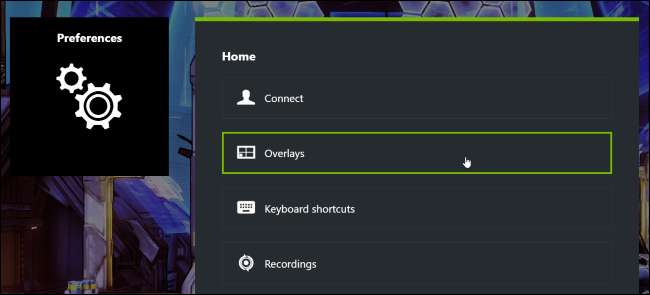
Selecione a sobreposição “Indicador de status” e clique em “Desligar”. Os ícones no canto inferior direito da tela desaparecerão imediatamente, mesmo se você tiver o Instant Replay ou outro recurso de gravação GeForce Experience habilitado.

Agora você pode jogar sem os ícones sempre na tela.







